Hay más de una forma de obtener controladores para su cámara web
- Los controladores de Microsoft LifeCam son gratuitos y se instalan de forma predeterminada, a partir de Windows 10.
- Funcionan bien y le permiten usar su cámara para llamadas de voz y video en productos de Microsoft como Skype.
- Continúe leyendo para descubrir las cuatro formas en que puede instalar estos controladores.
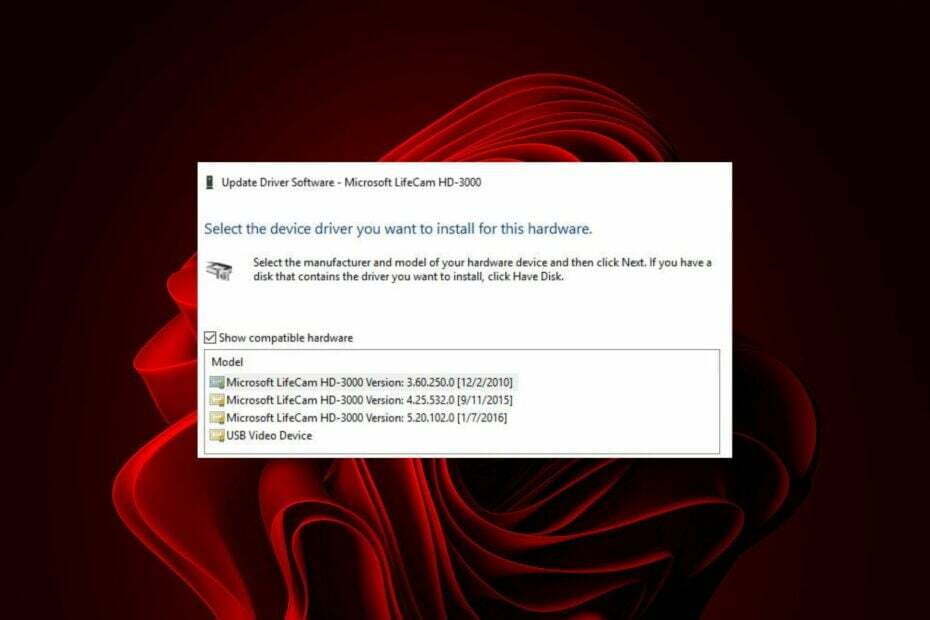
Todo el mundo sabe cómo utilizar una cámara web, pero lo que quizás no sepa es que existen diferentes modelos de cámaras web con diferentes características y funcionalidades. Los controladores para estas cámaras web pueden resultar muy útiles ya que permiten una conexión más limpia a Internet y más funcionalidad con los programas.
Se requieren controladores Microsoft LifeCam para permitir que su computadora se comunique con la cámara y, si no los tiene instalados correctamente, es posible que su PC no reconozca el dispositivo. Afortunadamente, hay muchas formas de obtener estos controladores para que todo vuelva a funcionar como se esperaba.
Requisitos del puerto USB
Es posible que los puertos USB incompatibles no reconozcan o detecten la cámara o se desconecten mientras está en sesión. El software utiliza un puerto USB 2.0 para conectarse a su cámara web y esto es necesario para su correcto funcionamiento.
¿Cómo probamos, revisamos y calificamos?
Hemos trabajado durante los últimos 6 meses en la construcción de un nuevo sistema de revisión sobre cómo producimos contenido. Al usarlo, posteriormente rehicimos la mayoría de nuestros artículos para brindar experiencia práctica real en las guías que creamos.
Para más detalles puedes leer cómo probamos, revisamos y calificamos en WindowsReport.
Si no tiene uno, deberá utilizar un concentrador USB o comprar un dispositivo adicional que le permitirá conectar su cámara web.
¿Cómo descargo e instalo los controladores LifeCam en Windows 11?
1. Mediante el uso de un actualizador automático de controladores
La mejor manera de instalar los controladores Microsoft LifeCam para Windows 11 es mediante el uso de software dedicado. Descarga de controladores de cámara integrados Puede funcionar, pero los controladores que no son del sistema pueden presentar algunos problemas.
Los pasos son bastante estándar y cualquiera que sepa cómo descargar software de Internet debería poder hacerlo sin dificultad.
Y una vez que hayas descargado Actualizador de controladores Outbyte, puede sentarse ya que detectará automáticamente su sistema operativo y encontrará todos los controladores obsoletos, faltantes o dañados.
- Descargue e instale la aplicación Outbyte Driver Updater.
- Inicie el software y espere a que la aplicación detecte todos los controladores incompatibles.
- Ahora, le mostrará una lista de todos los controladores obsoletos para seleccionar los que desea Actualizar o Ignorar.

- Haga clic en Actualizar y aplicar seleccionados para descargar e instalar las últimas versiones.
- Reinicie su PC para garantizar los cambios aplicados.

Actualizador de controladores Outbyte
Mantenga su dispositivo en buen estado permitiendo que OutByte Driver Updater encuentre las últimas opciones de controladores.2. Usando Windows Update
- presione el ventanas clave y haga clic en Ajustes.

- Navegar a actualizacion de Windowsy haga clic en Opciones avanzadas.

- Ahora, haga clic en Actualizaciones opcionales.

- Marque las casillas de verificación para todas las actualizaciones disponibles en Actualizaciones de controladoresy haga clic en Descargar e instalar.

3. Usando el Administrador de dispositivos
- Golpea el ventanas clave, tipo Administrador de dispositivosy haga clic Abierto.

- Localice el Estudio LifeCam. Debería estar debajo Cámara o Dispositivos de imagen entrada.
- Una vez encontrado, haga clic derecho en Estudio LifeCam y seleccione Actualizar controlador desde el menú contextual.
- Seleccionar Buscar controladores automáticamente y espere a que Windows actualice los controladores.
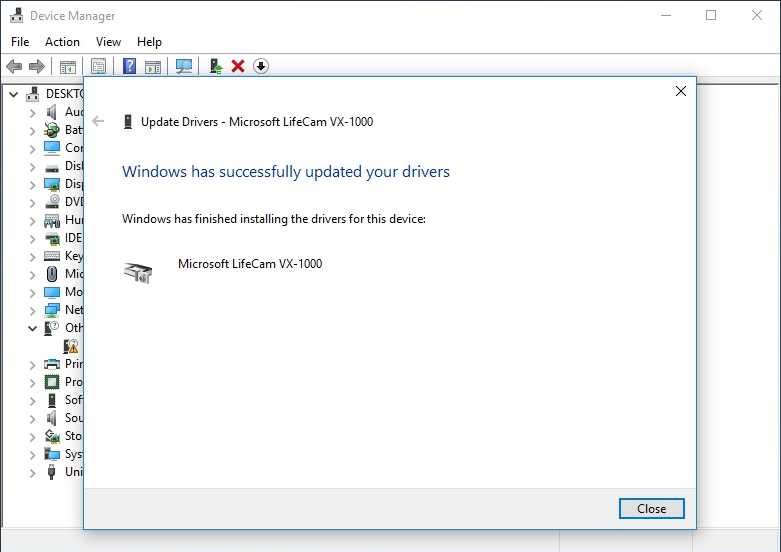
Debido a que a veces Windows puede ofrecerle una versión anterior de un controlador, encontrará que su LifeCam Studio no funciona. Esto requerirá que lo descargues del sitio oficial.
4. Descargando desde el sitio del fabricante
Los controladores LifeCam se han incorporado a Windows 10 y 11 y tienen soporte nativo. Sin embargo, es posible que algunos usuarios aún necesiten descargar e instalar estos controladores para su videocámara.
Esto podría deberse a que no se actualizaron correctamente después de la instalación o se eliminaron de su computadora. Todavía puedes encontrarlos en el Catálogo de actualizaciones de Microsoft. Sólo debe tener mucho cuidado e ingresar la información de su hardware para descargar el controlador correcto.
- Cómo descomprimir archivos en Windows 11
- Cómo hacer que un programa esté disponible para todos los usuarios en Windows 11
- Cómo desactivar rápidamente los acentos en el teclado en Windows 11
- Error de CredentialUIBroker.exe: cómo solucionarlo en Windows 11
- Cómo encontrar archivos restaurados desde la papelera de reciclaje en Windows 11
¿Cuáles son algunos problemas comunes al utilizar las cámaras web Lifecam Studio?
- La cámara web no funciona - El Es posible que la cámara web no funcione porque Windows no lo reconoce. Esto podría ser un problema de compatibilidad con los controladores de Microsoft para su cámara web.
- Problemas de calidad de vídeo – Esto podría deberse a que su computadora está ejecutando otros programas que consumen mucha CPU. Eliminar los procesos en segundo plano superfluos podría remediar la situación.
- La cámara no es detectada – Esto sucede con frecuencia cuando tienes un puerto problemático o estás usando un concentrador USB. Asegúrese de que la cámara esté conectada directamente a un puerto USB disponible en su computadora.
- La cámara sigue desconectándose y reconectándose. – Esto suele deberse a problemas de conexión. Asegúrese de estar dentro del alcance de su enrutador y elimine cualquier dispositivo innecesario que acapare el ancho de banda.
Al hacer esto, será más probable que tenga una cámara que funcione sin problemas. Se recomienda actualizar los controladores cada dos meses. Esto mantendrá su computadora segura y protegida.
Esperamos que nuestro artículo le haya resultado útil y que haya sido una experiencia agradable encontrar los controladores para su dispositivo. Si tiene alguna pregunta, nos encantaría escucharla en los comentarios a continuación.

